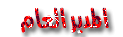الدرس السابع: الحلقات البارزة
? ملف ? جديد ? عرض : 500 بيكسل
ارتفاع : 500 بيكسل
? شفافية ? موافق
? نختار اللون الأبيض من مربع الألوان ثم نختار أداة وعاء الدهان ونقوم بتعبئة الشفيفة
? نضيف شفيفة جديدة بالضغط على زر إنشاء شفيفة جديدة من نافذة الشفائف
? نختار أداة التحديد البيضوي من مربع الأدوات ثم نتوجه لحقل العمل ونرسم شكل بيضاوي ثم نختار لون
حسب الرغبة من مربع الألوان ثم نختار أداة وعاء الدهان ونقوم بتعبئة الشكل البيضاوي
ملاحظة:
1. نستطيع تحريك التحديد النملي بأداة التحريك أو بأسهم لوحة المفاتيح
2. لتكبير أو تصغير حجم التحديد نتوجه لقائمة تحديد ? تحويل التحديد ? نعدل الحجم ? Enter
? الضغط على مفتاح Ctrl + D لإلغاء التحديد
? نختار أداة التحديد البيضوي من مربع الأدوات ثم نتوجه لحقل العمل ونرسم دائرة بيضاوية داخل الشكل
البيضاوي الذي قمنا برسمه في بداية الدرس ثم نضغط مفتاح Delete فيظهر الشكل البيضاوي مفرغ أي
أصبح حلقة مفرغة
? الضغط على مفتاح Ctrl + D لإلغاء التحديد
? التأكد من الوقوف على شفيفة الحلقة ثم نضغط على زر إضافة نمط للشفيفة واختيار ?
أولاً: ظل بالإعدادات التالية:
من مقطع بنية ] صيغة الدمج= ناتج + اللون= أسود + تضليل= 42 % + زاوية= -166 درجة
+ ? استخدام الضوء الشامل + مسافة= 9 بيكسل + تمدد= 9 % + حجم= 5 بيكسل
ثانياً: ظل داخلي بالإعدادات التالية:
من مقطع بنية ] صيغة الدمج= ناتج + اللون= اختيار نفس لون الشكل البيضاوي + تضليل= 75 %
زاوية= -166درجة + ? استخدام الضوء الشامل + مسافة= 9 بيكسل+ كبح= 9 % +حجم= 5 بيكسل
ثالثاً: توهج داخلي بالإعدادات التالية:
من مقطع بنية صيغة الدمج= تراكب + تضليل=75 % + تشويش= 0 +اختيار لون الشكل التلقائي للمربع
من مقطع عناصر تقنية= أنعم + مصدر=? حدود + كبح= 70 % + حجم= 2
رابعاً: الشطب والتنقيش بالإعدادات التالية:
من مقطع بنية نمط= شطب داخلي + تقنية= صقل + دقة= 71 % + اتجاه= ? فوق +
حجم= 33 بيكسل + تخفيف= 3 بيكسل
من مقطع تضليل زاوية= -166 درجة + ? استخدام الضوء الشامل + ارتفاع= 67 درجة + تضليل= 47 % + تضليل= 100 %
خامساً: أطلس بالإعدادات التالية:
من مقطع بنية صيغة الدمج= ناتج + اللون= اختيار لون الشكل البيضاوي + تضليل= 12 % + زاوية= 58 درجة + مسافة= 14 بيكسل + حجم= 5 بيكسل + ? عكس
سادساً: تغشية لونية بالإعدادات التالية:
من مقطع لونصيغة الدمج= عادي + اللون = اختيار لون الشكل البيضاوي + تضليل= 100 %
? نقوم بنسخ شفيفة الشكل البيضاوي وذلك بالوقوف عليها ثم الضغط بزر الماوس الأيمن ? مضاعفة الشفيفة
? موافق ? نحرك الشفيفة في المكان المناسب لحقل العمل
ملاحظة: عند نسخ شفيفة الشكل البيضاوي سوف تظهر بنفس اللون ولتغيير لونها نتوجه للمؤثرات التي قمنا بإعدادها وتغيير اللون في كل تأثير للون آخر
? نقوم بتغيير الخلفية البيضاء وذلك بالوقوف على شفيفة الخلفية وتطبيق التالي:
? نختار لونين من مربع الألوان
? نطبق الفلاتر التالية:
إضافات ? تنفيذ ? غيوم
إضافات ? تنفيذ ? هالة بالإعدادات التالية:
إضاءة= 100 % + عدسة=? تزوييم 50-300 ملم + تحريك الهالة في المكان المناسب
? حفظ الصورة
الدرس الثامن: كيفية عمل خلفية مربعات
? ملف ? جديد ? عرض : 400 بيكسل
ارتفاع : 400 بيكسل
? شفافية ? موافق
? نختار اللون الأسود من مربع الألوان ثم نختار أداة وعاء الدهان ونقوم بتعبئة الشفيفة
? نطبق الفلاتر التالية على الشفيفة :
إضافات ? تشويش ? إضافة تشويش بالإعدادات التالية:
مقدار= 400 % + توزيع= ? منتظم + ? أحادي ? موافق
إضافات ? نسيج ? ترقيع بالإعدادات التالية:
حجم المربعات= 8 + نتوء= 0 ? موافق
إضافات ? عمل أنماط ? توهج الحدود بالإعدادات التالية:
سماكة الحدود= 14 + إضاءة الحد= 5 + صقل= 5 ? موافق
? نقوم بنسخ الشفيفة وذلك بالوقوف عليها ثم الضغط بزر الماوس الأيمن ? مضاعفة الشفيفة ? موافق
? نضغط على مفتاح حرف D لترتيب مربع الألوان الأسود في الأمام والأبيض في الخلف
? نطبق الفلتر التالي على الشفيفة المنسوخة :
إضافات ? تنفيذ ? غيوم أخرى
? نضاعف الفلتر مرة واحدة أو أكثر حسب الرغبة بالضغط على مفتاح Ctrl + F
? تلوين الشفيفة من قائمة صورة ? ضوابط ? صبغة/إشباع? ? تعريف ? اختيار اللون ? موافق
? نختار أداة النص لإضافة نص ثم نقوم بتكبير حجم النص وذلك بتحديد أداة التحريك
ثم الضغط على مفتاح Ctrl + T وتعديل حجم النص ثم الضغط على مفتاح Enter لتثبيت الحجم
? نختار نمط جاهز للكتابة على الشفيفة بالتوجه لنافذة حامل الألوان ثم الضغط على علامة التبويب أنماط ثم
التوجه للرمز واختيار ? أي قائمة ? ثم اختيار النمط المناسب
? نستطيع إضافة التواء للنص وذلك باختيار أداة النص ثم التوجه لشريط الاختيارات الخاص بها والضغط
على زر إنشاء نص ملوي ثم استعراض قائمة نمط ? اختيار النمط المناسب ? موافق
? حفظ الصورة
الدرس التاسع: كيفية عمل طابع بريد
? ملف ? جديد ? عرض : 200 بيكسل
ارتفاع : 200 بيكسل
? شفافية ? موافق
? نختار أداة تحديد المستطيل من مربع الأدوات ونقوم برسم مربع بحجم حقل العمل مع مراعاة ترك
مسافة مربع من كل الاتجاهات
? نختار اللون الأبيض من مربع الألوان ثم نختار أداة وعاء الدهان ونقوم بتعبئة التحديد
? نضغط على مفتاح Ctrl + D لإلغاء التحديد
? تطبيق الفلتر على شفيفة المربع الأبيض:
إضافات ? تشويه ? موجه بالإعدادات التالية:
] شكل= ? متعرج + عدد المولدات= 1 + طول الموجه= ( أدنى= 2 + أقصى= 8 )
+ مجـــال= ( أدنى=2 + أقصى= 8 )
+ المـــدى= ( أفقي=100 + عمودي= 100 )
مساحات غير محددة= ? تكرار نقاط الحدود [ ? موافق
? نقوم بفتح الصورة المراد وضعها على طابع البريد : من قائمة ملف ? فتح ? نبحث عن الصورة ? فتح
? نحدد أداة التحريك ثم الضغط في وسط الصورة وسحبها إلى حقل عمل طابع البريد
ملاحظة: قد لا تستجيب الصورة بالضغط والسحب لذلك نقوم بالضغط على مفتاح Ctrl + A لتحديد كامل الصورة ? ثم الضغط على مفتاح Ctrl + C لنسخ الصورة ? التوجه لحقل عمل طابع البريد ثم الضغط على مفتاح Ctrl + V للصق الصورة
? نقوم بتعديل حجم الصورة وذلك باختيار أداة التحريك ثم الضغط على مفتاح Ctrl + T وضبط
حجمها ثم الضغط على مفتاح Enter لتثبيت الحجم
? نقوم بدمج طبقات العمل وذلك بالتوجه لقائمة الشفيفة ? دمج مرئي
? حفظ الصورة بالتوجه لقائمة ملف ? حفظ للنسيج العالمي ? من خانة إعدادات نختار (PNG-24) ?
? نختار شكل الصورة المناسب ( التي تظهر خلفيتها شفافية ) ? موافق ? موافق
الدرس العاشر: كيفية عمل تأثير الماء
? ملف ? جديد ? عرض : 400 بيكسل
ارتفاع : 400 بيكسل
? شفافية ? موافق
? نضغط على مفتاح حرف D لتحميل الألوان الافتراضية في مربع الألوان الأسود في الأمام والأبيض في الخلف
? نطبق الفلاتر التالية :
إضافات ? تنفيذ ? غيوم
إضافات ? نقطة ماء ? تمويه شعاعي بالإعدادات التالية:
] قيمة= 38 + صيغة= حركة دائرية + نوعية= عادية [ ? موافق
إضافات ? نقطة ماء ? تمويه ضبابي بالإعدادات التالية:
] شعاع= 2 بيكسل [ ? موافق
إضافات ? مخطط ? نقش بالإعدادات التالية:
] تفاصيل= 13 + صقل= 10 + اتجاه الضوء= الأسفل [ ? موافق
إضافات ? مخطط ? كروم بالإعدادات التالية:
] تفاصيل= 5 + صقل= 2 [ ? موافق
? نضيف لون الماء على الشفيفة بالتوجه لقائمة صورة ? ضوابط ? صبغة/إشباع ? ? تعريف ? اختيار
لون الماء الأزرق بالإعدادات التالية ] صبغة= 225 + إشباع= 67 + إضاءة= 0 [ ? موافق
? حفظ الصورة
? ملف ? جديد ? عرض : 500 بيكسل
ارتفاع : 500 بيكسل
? شفافية ? موافق
? نختار اللون الأبيض من مربع الألوان ثم نختار أداة وعاء الدهان ونقوم بتعبئة الشفيفة
? نضيف شفيفة جديدة بالضغط على زر إنشاء شفيفة جديدة من نافذة الشفائف
? نختار أداة التحديد البيضوي من مربع الأدوات ثم نتوجه لحقل العمل ونرسم شكل بيضاوي ثم نختار لون
حسب الرغبة من مربع الألوان ثم نختار أداة وعاء الدهان ونقوم بتعبئة الشكل البيضاوي
ملاحظة:
1. نستطيع تحريك التحديد النملي بأداة التحريك أو بأسهم لوحة المفاتيح
2. لتكبير أو تصغير حجم التحديد نتوجه لقائمة تحديد ? تحويل التحديد ? نعدل الحجم ? Enter
? الضغط على مفتاح Ctrl + D لإلغاء التحديد
? نختار أداة التحديد البيضوي من مربع الأدوات ثم نتوجه لحقل العمل ونرسم دائرة بيضاوية داخل الشكل
البيضاوي الذي قمنا برسمه في بداية الدرس ثم نضغط مفتاح Delete فيظهر الشكل البيضاوي مفرغ أي
أصبح حلقة مفرغة
? الضغط على مفتاح Ctrl + D لإلغاء التحديد
? التأكد من الوقوف على شفيفة الحلقة ثم نضغط على زر إضافة نمط للشفيفة واختيار ?
أولاً: ظل بالإعدادات التالية:
من مقطع بنية ] صيغة الدمج= ناتج + اللون= أسود + تضليل= 42 % + زاوية= -166 درجة
+ ? استخدام الضوء الشامل + مسافة= 9 بيكسل + تمدد= 9 % + حجم= 5 بيكسل
ثانياً: ظل داخلي بالإعدادات التالية:
من مقطع بنية ] صيغة الدمج= ناتج + اللون= اختيار نفس لون الشكل البيضاوي + تضليل= 75 %
زاوية= -166درجة + ? استخدام الضوء الشامل + مسافة= 9 بيكسل+ كبح= 9 % +حجم= 5 بيكسل
ثالثاً: توهج داخلي بالإعدادات التالية:
من مقطع بنية صيغة الدمج= تراكب + تضليل=75 % + تشويش= 0 +اختيار لون الشكل التلقائي للمربع
من مقطع عناصر تقنية= أنعم + مصدر=? حدود + كبح= 70 % + حجم= 2
رابعاً: الشطب والتنقيش بالإعدادات التالية:
من مقطع بنية نمط= شطب داخلي + تقنية= صقل + دقة= 71 % + اتجاه= ? فوق +
حجم= 33 بيكسل + تخفيف= 3 بيكسل
من مقطع تضليل زاوية= -166 درجة + ? استخدام الضوء الشامل + ارتفاع= 67 درجة + تضليل= 47 % + تضليل= 100 %
خامساً: أطلس بالإعدادات التالية:
من مقطع بنية صيغة الدمج= ناتج + اللون= اختيار لون الشكل البيضاوي + تضليل= 12 % + زاوية= 58 درجة + مسافة= 14 بيكسل + حجم= 5 بيكسل + ? عكس
سادساً: تغشية لونية بالإعدادات التالية:
من مقطع لونصيغة الدمج= عادي + اللون = اختيار لون الشكل البيضاوي + تضليل= 100 %
? نقوم بنسخ شفيفة الشكل البيضاوي وذلك بالوقوف عليها ثم الضغط بزر الماوس الأيمن ? مضاعفة الشفيفة
? موافق ? نحرك الشفيفة في المكان المناسب لحقل العمل
ملاحظة: عند نسخ شفيفة الشكل البيضاوي سوف تظهر بنفس اللون ولتغيير لونها نتوجه للمؤثرات التي قمنا بإعدادها وتغيير اللون في كل تأثير للون آخر
? نقوم بتغيير الخلفية البيضاء وذلك بالوقوف على شفيفة الخلفية وتطبيق التالي:
? نختار لونين من مربع الألوان
? نطبق الفلاتر التالية:
إضافات ? تنفيذ ? غيوم
إضافات ? تنفيذ ? هالة بالإعدادات التالية:
إضاءة= 100 % + عدسة=? تزوييم 50-300 ملم + تحريك الهالة في المكان المناسب
? حفظ الصورة
الدرس الثامن: كيفية عمل خلفية مربعات
? ملف ? جديد ? عرض : 400 بيكسل
ارتفاع : 400 بيكسل
? شفافية ? موافق
? نختار اللون الأسود من مربع الألوان ثم نختار أداة وعاء الدهان ونقوم بتعبئة الشفيفة
? نطبق الفلاتر التالية على الشفيفة :
إضافات ? تشويش ? إضافة تشويش بالإعدادات التالية:
مقدار= 400 % + توزيع= ? منتظم + ? أحادي ? موافق
إضافات ? نسيج ? ترقيع بالإعدادات التالية:
حجم المربعات= 8 + نتوء= 0 ? موافق
إضافات ? عمل أنماط ? توهج الحدود بالإعدادات التالية:
سماكة الحدود= 14 + إضاءة الحد= 5 + صقل= 5 ? موافق
? نقوم بنسخ الشفيفة وذلك بالوقوف عليها ثم الضغط بزر الماوس الأيمن ? مضاعفة الشفيفة ? موافق
? نضغط على مفتاح حرف D لترتيب مربع الألوان الأسود في الأمام والأبيض في الخلف
? نطبق الفلتر التالي على الشفيفة المنسوخة :
إضافات ? تنفيذ ? غيوم أخرى
? نضاعف الفلتر مرة واحدة أو أكثر حسب الرغبة بالضغط على مفتاح Ctrl + F
? تلوين الشفيفة من قائمة صورة ? ضوابط ? صبغة/إشباع? ? تعريف ? اختيار اللون ? موافق
? نختار أداة النص لإضافة نص ثم نقوم بتكبير حجم النص وذلك بتحديد أداة التحريك
ثم الضغط على مفتاح Ctrl + T وتعديل حجم النص ثم الضغط على مفتاح Enter لتثبيت الحجم
? نختار نمط جاهز للكتابة على الشفيفة بالتوجه لنافذة حامل الألوان ثم الضغط على علامة التبويب أنماط ثم
التوجه للرمز واختيار ? أي قائمة ? ثم اختيار النمط المناسب
? نستطيع إضافة التواء للنص وذلك باختيار أداة النص ثم التوجه لشريط الاختيارات الخاص بها والضغط
على زر إنشاء نص ملوي ثم استعراض قائمة نمط ? اختيار النمط المناسب ? موافق
? حفظ الصورة
الدرس التاسع: كيفية عمل طابع بريد
? ملف ? جديد ? عرض : 200 بيكسل
ارتفاع : 200 بيكسل
? شفافية ? موافق
? نختار أداة تحديد المستطيل من مربع الأدوات ونقوم برسم مربع بحجم حقل العمل مع مراعاة ترك
مسافة مربع من كل الاتجاهات
? نختار اللون الأبيض من مربع الألوان ثم نختار أداة وعاء الدهان ونقوم بتعبئة التحديد
? نضغط على مفتاح Ctrl + D لإلغاء التحديد
? تطبيق الفلتر على شفيفة المربع الأبيض:
إضافات ? تشويه ? موجه بالإعدادات التالية:
] شكل= ? متعرج + عدد المولدات= 1 + طول الموجه= ( أدنى= 2 + أقصى= 8 )
+ مجـــال= ( أدنى=2 + أقصى= 8 )
+ المـــدى= ( أفقي=100 + عمودي= 100 )
مساحات غير محددة= ? تكرار نقاط الحدود [ ? موافق
? نقوم بفتح الصورة المراد وضعها على طابع البريد : من قائمة ملف ? فتح ? نبحث عن الصورة ? فتح
? نحدد أداة التحريك ثم الضغط في وسط الصورة وسحبها إلى حقل عمل طابع البريد
ملاحظة: قد لا تستجيب الصورة بالضغط والسحب لذلك نقوم بالضغط على مفتاح Ctrl + A لتحديد كامل الصورة ? ثم الضغط على مفتاح Ctrl + C لنسخ الصورة ? التوجه لحقل عمل طابع البريد ثم الضغط على مفتاح Ctrl + V للصق الصورة
? نقوم بتعديل حجم الصورة وذلك باختيار أداة التحريك ثم الضغط على مفتاح Ctrl + T وضبط
حجمها ثم الضغط على مفتاح Enter لتثبيت الحجم
? نقوم بدمج طبقات العمل وذلك بالتوجه لقائمة الشفيفة ? دمج مرئي
? حفظ الصورة بالتوجه لقائمة ملف ? حفظ للنسيج العالمي ? من خانة إعدادات نختار (PNG-24) ?
? نختار شكل الصورة المناسب ( التي تظهر خلفيتها شفافية ) ? موافق ? موافق
الدرس العاشر: كيفية عمل تأثير الماء
? ملف ? جديد ? عرض : 400 بيكسل
ارتفاع : 400 بيكسل
? شفافية ? موافق
? نضغط على مفتاح حرف D لتحميل الألوان الافتراضية في مربع الألوان الأسود في الأمام والأبيض في الخلف
? نطبق الفلاتر التالية :
إضافات ? تنفيذ ? غيوم
إضافات ? نقطة ماء ? تمويه شعاعي بالإعدادات التالية:
] قيمة= 38 + صيغة= حركة دائرية + نوعية= عادية [ ? موافق
إضافات ? نقطة ماء ? تمويه ضبابي بالإعدادات التالية:
] شعاع= 2 بيكسل [ ? موافق
إضافات ? مخطط ? نقش بالإعدادات التالية:
] تفاصيل= 13 + صقل= 10 + اتجاه الضوء= الأسفل [ ? موافق
إضافات ? مخطط ? كروم بالإعدادات التالية:
] تفاصيل= 5 + صقل= 2 [ ? موافق
? نضيف لون الماء على الشفيفة بالتوجه لقائمة صورة ? ضوابط ? صبغة/إشباع ? ? تعريف ? اختيار
لون الماء الأزرق بالإعدادات التالية ] صبغة= 225 + إشباع= 67 + إضاءة= 0 [ ? موافق
? حفظ الصورة